谷歌邮箱购买|谷歌账号批发|雅虎邮箱购买|Outlook购买|邮箱购买|邮箱批发|很多号邮箱平台
如果您正在寻找将 iPhone 联系人转移到 Gmail 的方法,您会发现以下 3 种不同的方法将联系人从 iPhone 转移到您的 Gmail 帐户。
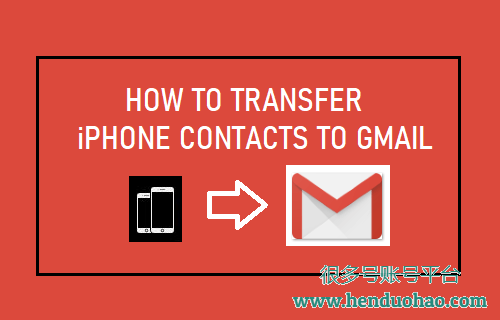
将 iPhone 联系人转移到 Gmail 的最常见原因是从 iPhone 切换到 Android 手机以及将电子邮件服务提供商切换到 Gmail。
将 iPhone 通讯录转移到 Gmail 的另一个很好的理由是确保您的所有 iPhone 通讯录的备份可用于其他安全服务(由 Google 支持的 Gmail)。
下面提供的前两种方法需要 iPhone 上的Gmail 帐户。第三种方法允许您转移 iPhone 联系人,而无需将您的 Gmail 帐户添加到 iPhone。
如果您已经在 iPhone 上拥有 Gmail 帐户,您只需在 iPhone 上启用将联系人同步到 Gmail 的选项即可。
1.打开设置> 向下滚动并点击密码和帐户。
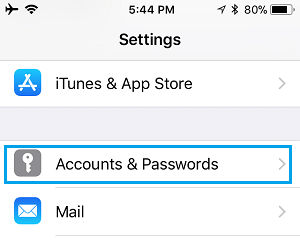
2.在下一个屏幕上,点击Gmail。
3.在 Gmail 屏幕上,将联系人旁边的滑块移动到ON位置。
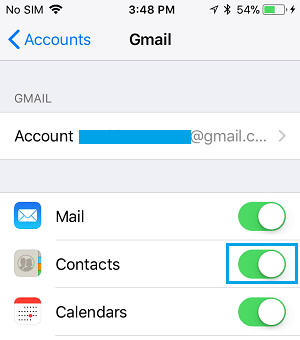
在此之后,您将能够在您的 Gmail 帐户中找到所有 iPhone 联系人。
如果您在 iPhone 上没有 Gmail 帐户,您可以按照以下步骤将您的 Gmail 帐户添加到 iPhone,之后您可以将联系人同步到 Gmail。
1.进入设置>密码和账户> 点击添加账户。
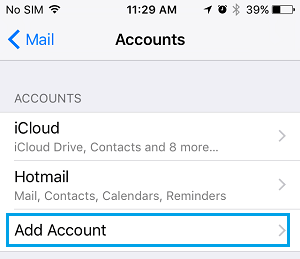
2.在下一个屏幕上,点击Google。
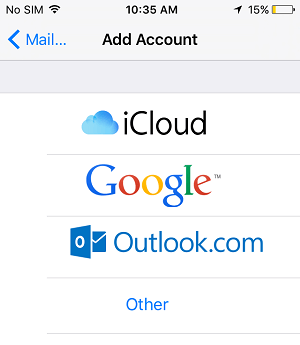
3.输入您的 Gmail 帐户用户名、 密码 ,然后点击下一步。
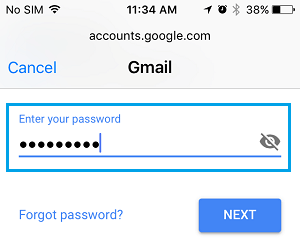
4.在下一个屏幕上,将联系人旁边的滑块移动到ON位置。
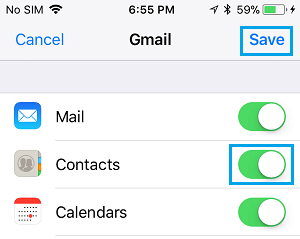
如果您不想将您的 Gmail 帐户添加到 iPhone,您可以将 iPhone 联系人同步到 iCloud,将 iCloud 中的联系人作为 .VCF 文件下载到计算机,然后将此文件导入您的 Gmail 帐户。
默认情况下,iPhone 通讯录设置为同步到 iCloud(除非您禁用了此选项)。请按照以下步骤确保 iPhone 通讯录正在同步到 iCloud。
1.打开iPhone 上的设置,然后点击您的Apple ID。
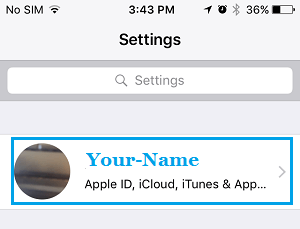
2. 在 Apple ID 屏幕上,点击 iCloud。
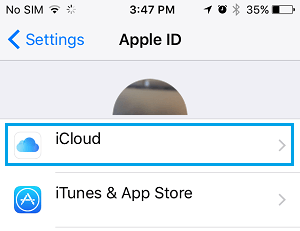
3.在 iCloud 屏幕上,将联系人旁边的滑块移动到ON位置。
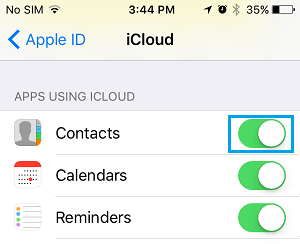
现在您的所有 iPhone 联系人都已与 iCloud 同步,请按照以下步骤将所有 iPhone 联系人从 iCloud 下载到计算机。
请按照以下步骤以 .VCF 文件的形式将 iPhone 联系人从 iCloud 下载到您的计算机。
1.使用 Mac 或 PC 前往 iCloud.com 并登录您的iCloud 帐户。
2.进入 iCloud 后,单击 联系人 图标。
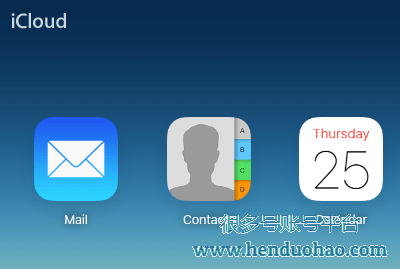
3.在下一个屏幕上,单击齿轮图标,然后在出现的菜单中选择所有联系人选项。
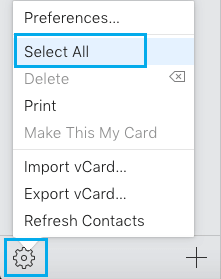
4.选择所有 iCloud 联系人后,再次单击齿轮图标并选择导出 vCard选项。
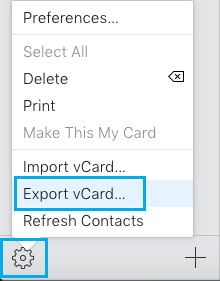
5.在下一个屏幕上,选择联系人文件的下载位置,然后单击保存。
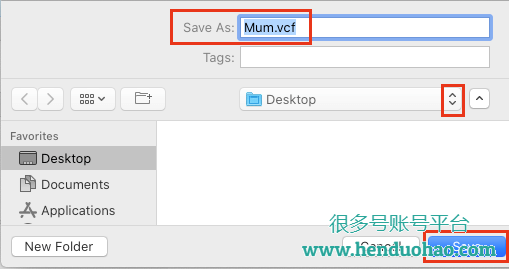
您的所有 iCloud 通讯录都将作为 .VCF 文件下载到您的计算机。
最后一步是将下载的联系人文件 (.vcf) 导入您的 Gmail 帐户。
1.使用您的 PC 或 Mac,登录您的Gmail 帐户。
2.在您的 Gmail 帐户中,单击Google Apps图标并在下拉菜单中选择联系人应用程序。
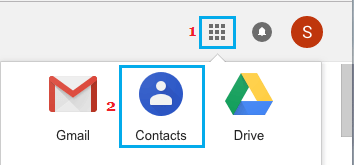
3.在 Google 联系人屏幕上,向下滚动并单击侧面菜单中的导入选项。

4.在弹出窗口中,单击选择文件按钮。
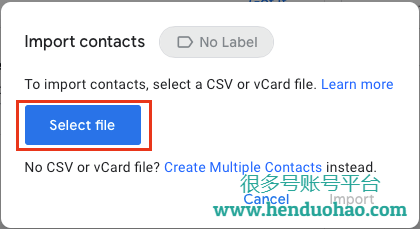
5.在下一个屏幕上,选择要导入的联系人文件(.vcf 文件),然后单击选择。
6.选择文件后,单击导入选项。
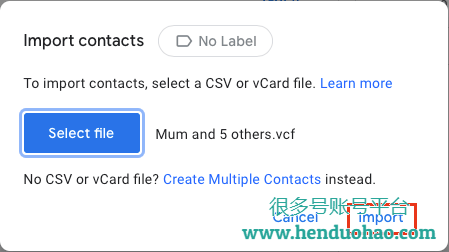
这会将所有 iPhone 联系人导入您的 Gmail 帐户。
本文链接:https://www.henduohao.net/a/how-to-transfer-contacts-to-gmail,转载请注明出处,谢谢!
热门商品
相关推荐
标签列表
免责声明
1. 本站只是代注册各种账号,提供账号和密码,账号所有权归账号官网所有。我们只保证账号密码正确,特殊功能请少量购买自行测试。
2. 客户付款提货后,为保证安全,请自行更改密码及密码保护资料等一切可以修改的信息。账号问题售后时间内只退换有问题的账号,不对因使用账号产生的问题做任何处理。
3. 请合法使用购买的账号,对非法使用造成的后果由购买人承担一切后果以及法律责任。